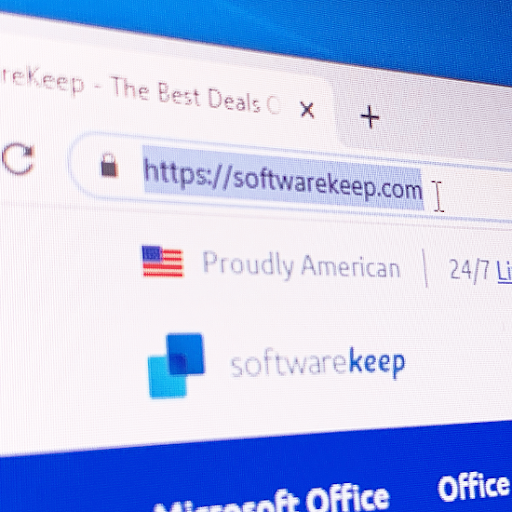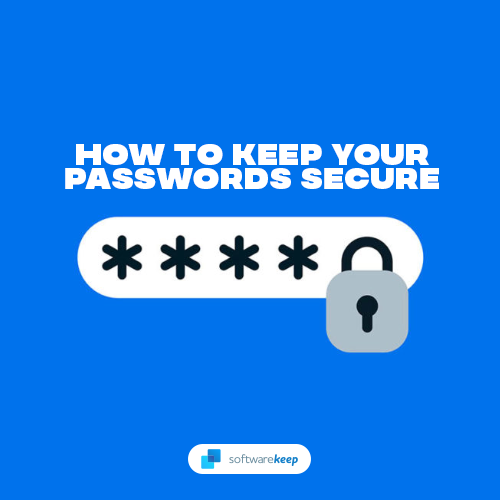
اس کے ارد گرد کوئی حاصل نہیں ہے - پاس ورڈز آج کی آن لائن دنیا میں ایک ضروری برائی ہیں۔ لیکن اس کا مطلب یہ نہیں ہے کہ آپ کو ہیکرز کے لیے اپنے پاس ورڈز کا اندازہ لگانا آسان بنانا ہوگا! مضبوط، محفوظ پاس ورڈ بنانے کے لیے ان آسان تجاویز پر عمل کریں جو آپ کی ذاتی معلومات کو محفوظ رکھیں گے۔
ماہرین کے مطابق جو لوگ آسان پاس ورڈ استعمال کرتے ہیں ان کی حساس معلومات کے چوری ہونے یا ان کے اکاؤنٹس ہیک ہونے کا امکان زیادہ ہوتا ہے۔ آپ سائبر حملوں کے لیے اس سے کہیں زیادہ حساس ہیں جتنا آپ سمجھتے ہیں۔ ہر روز، ہزاروں سائبر حملے ہوتے ہیں، اور اگر آپ کے پاس ورڈ مضبوط اور بہترین نہیں ہیں، تو آپ شکار بن سکتے ہیں۔ عام پاس ورڈز پر ایکسپریس وی پی این کا انفوگرافک ظاہر کرتا ہے کہ '123456' اور 'پاس ورڈ' اب بھی سب سے زیادہ مقبول پاس ورڈ ہیں، جبکہ 'qwerty' اور 'letmein' بھی ٹاپ 10 میں ہیں۔
اپنے آن لائن اکاؤنٹس کو محفوظ رکھنے کے لیے، آپ کو ایسے پاس ورڈ بنانے ہوں گے جن کو کریک کرنا ناممکن ہو۔ لیکن ان دنوں پاس ورڈ کی بہت ساری ضروریات کے ساتھ، کسی محفوظ اور یاد رکھنے میں آسان چیز کے ساتھ آنا مشکل ہو سکتا ہے۔
اس گائیڈ میں، ہم مضبوط پاس ورڈ بنانے اور انہیں ہیکرز سے محفوظ رکھنے کے بارے میں کچھ نکات شیئر کریں گے۔ لہذا، چاہے آپ نیا پاس ورڈ بنانا چاہتے ہیں یا پرانا تبدیل کرنا چاہتے ہیں، کچھ مفید مشورے کے لیے پڑھیں۔
پاس ورڈز کو محفوظ طریقے سے کیسے سٹور کیا جائے – پاس ورڈز کا انتظام اور ذخیرہ کرنے کے لیے نکات
یہ یقینی بنانے کے لیے کہ آپ کے پاس ورڈز زیادہ سے زیادہ محفوظ ہیں، آپ کو ان کے نظم و نسق کے لیے ایک فعال طریقہ اختیار کرنے کی ضرورت ہے۔ اس میں مضبوط پاس ورڈ بنانا اور انہیں محفوظ جگہ پر ذخیرہ کرنا دونوں شامل ہیں۔ دونوں کو کرنے کے لیے کچھ نکات یہ ہیں۔
چالو ونڈوز ونڈوز 10 واٹر مارک کو چالو کرنے کے لئے ترتیبات پر جائیں
1. اپنے پاس ورڈز کو محفوظ جگہ پر رکھیں
اپنے پاس ورڈز کو منظم کرنے کا پہلا قدم انہیں محفوظ جگہ پر اسٹور کرنا ہے۔ اپنے پاس ورڈز کو کبھی بھی کاغذ پر نہ لکھیں اور نہ ہی انہیں اپنے کمپیوٹر پر ٹیکسٹ فائل میں محفوظ کریں۔ یہ دونوں ہر اس شخص کے لیے آسانی سے قابل رسائی ہیں جو جانتا ہے کہ کہاں دیکھنا ہے۔
اس کے بجائے، آپ کو اپنے پاس ورڈز کو ذخیرہ کرنے کے لیے پاس ورڈ مینیجر پروگرام استعمال کرنا چاہیے۔ یہ آپ کے پاس ورڈز کو انکرپٹ کر دے گا اور انہیں نظروں سے محفوظ رکھے گا۔ پاس ورڈ کے بہت سے مختلف مینیجرز دستیاب ہیں، اس لیے آپشنز کی تحقیق کرنے کے لیے کچھ وقت نکالیں اور ایک ایسا انتخاب کریں جو آپ کی ضروریات کو پورا کرتا ہو۔
اپنے پاس ورڈز کو اپنے فون کے نوٹ میں رکھنا بھی محفوظ نہیں ہے۔ کوئی بھی جسے آپ کے آلے تک رسائی حاصل ہے وہ آسانی سے نوٹ کی ایپ کھول سکتا ہے اور آپ کے تمام پاس ورڈ دیکھ سکتا ہے۔ اس لیے اگر آپ کسی سائٹ کے لیے '1234' جیسا سادہ پاس ورڈ استعمال کر رہے ہیں جو اہم نہیں ہے، تب بھی اسے ایک محفوظ پاس ورڈ مینیجر میں محفوظ رکھنا اچھا خیال ہے۔
2. ایک انکرپٹڈ پاس ورڈ مینیجر استعمال کریں۔
پاس ورڈ بنانے اور محفوظ طریقے سے ذخیرہ کرنے کے لیے پاس ورڈ مینیجر کا استعمال کریں۔ بہت سے لوگ ڈیجیٹل پاس ورڈ مینیجر استعمال کرنا پسند کرتے ہیں کیونکہ وہ سیکیورٹی کی ایک اضافی پرت پیش کرتے ہیں۔ اور اگر آپ اپنی نوٹ بک کھونے کے بارے میں فکر مند ہیں، تو آپ ہمیشہ اپنے پاس ورڈز کا آن لائن بیک اپ لے سکتے ہیں۔
بہترین پاس ورڈ مینیجر AES-256-bit انکرپشن کا استعمال کرتے ہوئے آپ کے پاس ورڈز کو انکرپٹ کریں گے۔ یہ وہی سطح کی خفیہ کاری ہے جسے امریکی فوج استعمال کرتی ہے اور اس کو توڑنا عملی طور پر ناممکن ہے۔ یہاں تک کہ اگر ڈیٹا بیس سے سمجھوتہ کیا جاتا ہے، تو ہیکرز پاس ورڈ نہیں پڑھ پائیں گے۔
پاس ورڈ مینیجر کا انتخاب کرتے وقت، دو عنصر کی توثیق کرنے والے کو تلاش کریں۔ لاگ ان کرتے وقت آپ کو اپنے پاس ورڈ کے علاوہ اپنے فون سے ایک کوڈ درج کرنے کی ضرورت کے ذریعے سیکیورٹی کی ایک اضافی پرت کا اضافہ ہوتا ہے۔
زیادہ تر پاس ورڈ مینیجرز آپ کو اپنے ہر اکاؤنٹ کے لیے بے ترتیب پاس ورڈ بنانے کی اجازت دیتے ہیں۔ یہ متعدد اکاؤنٹس کے لیے ایک ہی پاس ورڈ استعمال کرنے سے کہیں زیادہ محفوظ ہیں۔ اگر آپ اپنے پاس ورڈز بھول جانے کے بارے میں فکر مند ہیں، تو آپ ہمیشہ براؤزر ایکسٹینشن انسٹال کر سکتے ہیں اور پاس ورڈز کو آٹو فل آن کر سکتے ہیں۔
3. اپنے پاس ورڈز کا بیک اپ بنائیں
گم ہونے یا چوری ہونے کی صورت میں اپنے پاس ورڈ مینیجر کے ڈیٹا کا بیک اپ بنائیں۔ اس طرح، آپ کے پاس ہمیشہ اپنے پاس ورڈز کی ایک کاپی موجود رہے گی اور اگر آپ کے آلے کو کچھ ہوتا ہے تو اسے شروع سے شروع نہیں کرنا پڑے گا۔
کچھ مختلف طریقے ہیں جن سے آپ اپنے پاس ورڈز کا بیک اپ لے سکتے ہیں۔ ایک ان کو USB ڈرائیو یا کسی اور بیرونی اسٹوریج ڈیوائس میں ایکسپورٹ کرنا ہے۔ دوسرا آپشن یہ ہے کہ آپ اپنے پاس ورڈ مینیجر کی کلاؤڈ اسٹوریج کی خصوصیت کو استعمال کریں۔ یہ آپ کے پاس ورڈز کی ایک کاپی کلاؤڈ میں رکھے گا تاکہ آپ ان تک کہیں سے بھی رسائی حاصل کر سکیں۔
ونڈوز اپ ڈیٹ کے اجزاء کی مرمت کیسے کریں
پاس ورڈ مینیجر کیا ہے اور یہ کیسے کام کرتا ہے؟
پاس ورڈ مینیجر ایک سافٹ ویئر پروگرام ہے جو آپ کو اپنے پاس ورڈ بنانے، ذخیرہ کرنے اور ان کا نظم کرنے میں مدد کرتا ہے۔ بہت سے پاس ورڈ مینیجرز میں دو عنصر کی توثیق اور پاس ورڈ کی بازیابی جیسی خصوصیات شامل ہیں، جو آپ کے اکاؤنٹس کی حفاظت میں مزید مدد کر سکتی ہیں۔
پاس ورڈ مینیجر کا انتخاب کرتے وقت، ایک ایسا تلاش کریں جو مضبوط حفاظتی خصوصیات پیش کرتا ہو اور آپ کے آلات اور آپریٹنگ سسٹم کے ساتھ مطابقت رکھتا ہو۔ کچھ مشہور پاس ورڈ مینیجرز میں LastPass، Dashlane، اور 1Password شامل ہیں۔
ایک بار جب آپ پاس ورڈ مینیجر کا انتخاب کر لیتے ہیں، تو اسے ترتیب دینا آسان ہے۔ بس ایک اکاؤنٹ بنائیں اور سافٹ ویئر میں اپنے پاس ورڈز شامل کریں۔ اس کے بعد پروگرام آپ کے پاس ورڈز کو انکرپٹ کرے گا اور انہیں ایک محفوظ ڈیٹا بیس میں اسٹور کرے گا۔ جب آپ کو کسی اکاؤنٹ میں لاگ ان کرنے کی ضرورت ہوتی ہے، تو پاس ورڈ مینیجر آپ کے لیے صارف نام اور پاس ورڈ کو خود بخود بھر دے گا۔
2022 میں بہترین پاس ورڈ مینیجر
کچھ مشہور پاس ورڈ مینیجر ایپلی کیشنز میں شامل ہیں:
- بٹ وارڈن اوپن سورس پاس ورڈ مینیجر : Bitwarden ایک مفت، اوپن سورس پاس ورڈ مینیجر ہے جو انفرادی اور کاروباری دونوں طرح کے منصوبے پیش کرتا ہے۔
- لاسٹ پاس : LastPass ایک بہترین پاس ورڈ مینیجر ہے جو مفت، پریمیم اور فیملی پلان پیش کرتا ہے۔
- کیپر سیکیورٹی : کیپر ایپ آپ کے تمام پاس ورڈز کو ترتیب سے حاصل کرنے کا بہترین طریقہ ہے۔ وہ افراد، خاندانوں اور کاروباروں کے لیے مفت ورژن پیش کرتے ہیں، نیز بامعاوضہ منصوبے جو کسی بھی بجٹ کے مطابق ہو سکتے ہیں۔
- ڈیشلین : Dashlane کے پاس ایک ڈیوائس کے لیے ایک مفت منصوبہ ہے اور ادا شدہ پلانز جو کہ دو سے چھ آلات تک ہوتے ہیں۔ فیملی اکاؤنٹ ایک لاگ ان کے تحت آسان انتظام کے ساتھ آٹھ مختلف پریمیم ورژن تک رسائی فراہم کرتا ہے!
- زوہو والٹ : زوہو والٹ مفت اور بامعاوضہ منصوبوں کے ساتھ ایک جامع پاس ورڈ مینیجر ہے۔
- 1 پاس ورڈ : 1 پاس ورڈ مارکیٹ میں سب سے زیادہ مقبول پاس ورڈ مینیجرز میں سے ایک ہے اور افراد اور خاندان دونوں کے لیے مختلف خصوصیات پیش کرتا ہے۔
- Remembear : RememBear آپ کے پاس ورڈز پر نظر رکھنے کا ایک ہوشیار اور تخلیقی طریقہ ہے۔ یہ ایک ڈیوائس کے لیے مفت منصوبے پیش کرتا ہے، لیکن اگر آپ اس سے زیادہ چاہتے ہیں، تو اس میں مطابقت پذیری کی صلاحیتوں کے ساتھ پریمیم سروس بھی ہے!
یہ دیکھنے کے لیے ان اور دوسرے پاس ورڈ مینیجرز کا موازنہ کرنے کے قابل ہے کہ کون سا آپ کے لیے مناسب قیمت پر خصوصیات کا سب سے بڑا مجموعہ فراہم کرتا ہے۔
دو عنصر کی توثیق: یہ کیا ہے اور اسے کیسے ترتیب دیا جائے۔
دو عنصر کی توثیق (2FA) سیکیورٹی کی ایک اضافی پرت ہے جسے آپ کے آن لائن اکاؤنٹس کی حفاظت کے لیے استعمال کیا جا سکتا ہے۔ 2FA فعال ہونے کے ساتھ، آپ کو لاگ ان کرتے وقت اپنا پاس ورڈ اور دوسرا کوڈ درج کرنے کی ضرورت ہوگی۔ یہ کوڈ آپ کے فون پر موجود ایپ کے ذریعے تیار کیا جا سکتا ہے یا آپ کو ٹیکسٹ میسج کے ذریعے بھیجا جا سکتا ہے۔
اپنے اکاؤنٹس میں 2FA شامل کرنا آپ کے پاس ورڈز کو محفوظ رکھنے میں مدد کرنے کا ایک اچھا طریقہ ہے، کیونکہ یہ ہیکرز کے لیے آپ کے اکاؤنٹس تک رسائی حاصل کرنا زیادہ مشکل بنا دیتا ہے۔ 2FA سیٹ اپ کرنے کے لیے، صرف اس اکاؤنٹ کی سیکیورٹی سیٹنگز پر جائیں جس کی آپ حفاظت کرنا چاہتے ہیں اور 2FA کو فعال کرنے کا آپشن تلاش کریں۔
5 مراحل میں ایک مضبوط پاس ورڈ کیسے بنائیں
جب مضبوط پاس ورڈ بنانے کی بات آتی ہے، تو چند اہم چیزیں ہیں جو آپ کو ذہن میں رکھنی چاہئیں:
1. بڑے اور چھوٹے حروف، نمبر، اور علامتیں استعمال کریں۔
بہترین پاس ورڈ بڑے اور چھوٹے حروف، اعداد یا علامتوں کو ملا دیتے ہیں۔ یہ آپ کے پاس ورڈ کا اندازہ لگانا زیادہ مشکل بنا دیتے ہیں، لہذا کسی اور کو یہ جاننے میں زیادہ وقت لگے گا کہ آپ کیا کر رہے ہیں!
کس طرح گیمنگ کے لئے ونڈوز 10 کو تیز کریں
پاس ورڈ بناتے وقت، بڑے اور چھوٹے حروف، اعداد اور علامتوں کا مرکب استعمال کریں۔ اس سے ہیکرز کے لیے آپ کے پاس ورڈ کا اندازہ لگانا زیادہ مشکل ہو جائے گا۔
2. اپنا پاس ورڈ کم از کم 8 حروف کا بنائیں
بہت سے سائبر حملے کمپیوٹرز کے ذریعے کیے جاتے ہیں جو الگورتھم کا استعمال کرتے ہوئے پاس ورڈ کا اندازہ لگانے کی کوشش کرتے ہیں۔ بروٹ فورس حملے کہلاتے ہیں، اور یہ بہت عام ہیں۔
اپنے پاس ورڈ کو اس قسم کے حملوں سے زیادہ مزاحم بنانے کے لیے، کم از کم 8 حروف لمبے پاس ورڈ کا ہدف بنائیں۔ آپ کا پاس ورڈ جتنا لمبا ہوگا، ان حملوں کو کامیاب ہونے میں اتنا ہی زیادہ وقت لگے گا۔ آپ کا پاس ورڈ جتنا لمبا ہوگا، سوشل انجینئرنگ یا فشنگ حملوں کے ذریعے اندازہ لگانا اتنا ہی مشکل ہوگا۔
3. آسانی سے اندازہ لگائے گئے الفاظ استعمال کرنے سے گریز کریں۔
جب پاس ورڈ کی بات آتی ہے تو بعض الفاظ کا دوسروں کے مقابلے میں آسانی سے اندازہ لگایا جاتا ہے۔ عام انگریزی الفاظ اور جملے جیسے 'پاس ورڈ،' 'iloveyou،' یا 'letmein' کمپیوٹرز اور ہیکرز کے لیے اندازہ لگانا بہت آسان ہیں۔
ٹکنالوجی کی ترقی کے ساتھ ساتھ پاس ورڈز کو زیادہ کثرت سے ہیک اور خراب کیا جا رہا ہے۔ آپ کی آن لائن شناخت اور قیمتی معلومات کی حفاظت کے لیے اپنے پاس ورڈز کا خیال رکھنا اتنا ہی ضروری ہے۔ مضبوط پاس ورڈ کے سب سے اہم پہلوؤں میں سے ایک اس کی انفرادیت ہے۔ تاہم، کچھ پاس ورڈ اس معیار پر پورا اترنے سے قاصر ہیں۔
دنیا بھر کے لوگوں کی طرف سے پاس ورڈز میں استعمال کیے جانے والے چند مقبول ترین پاس ورڈز اور جملے درج ذیل ہیں:
- 123456
- پاس ورڈ
- 12345678
- Qwerty
- 12345
- 123456789
- بعد میں
- پاس ورڈ 123
- 1q2w3e
- abc123
اپنے پاس ورڈ کو مزید محفوظ بنانے کے لیے، اس طرح کے آسانی سے اندازہ لگانے والے الفاظ استعمال کرنے سے گریز کریں۔ اس کے علاوہ، ذاتی معلومات کو شامل کرنے سے گریز کریں جس کا آسانی سے اندازہ لگایا جا سکتا ہے یا آن لائن پایا جا سکتا ہے، جیسے آپ کا نام، رشتہ دار، مشہور شخصیات، یا مشاغل۔
اس کے بجائے، حروف، اعداد اور علامتوں کا مجموعہ استعمال کریں تاکہ اندازہ لگانا مشکل ہو جائے۔ اگر آپ اپنا پاس ورڈ خود نہیں بنانا چاہتے ہیں تو آپ ایک محفوظ پاس ورڈ جنریٹر بھی استعمال کر سکتے ہیں جیسے لاسٹ پاس پاس ورڈ جنریٹر سیکنڈوں میں ایک منفرد، مضبوط پاس ورڈ بنانے کے لیے۔
4. اپنے اکاؤنٹس کے لیے ایک ہی پاس ورڈ استعمال نہ کریں۔
پاس ورڈز کے حوالے سے آپ جو بدترین کام کر سکتے ہیں ان میں سے ایک انہیں دوبارہ استعمال کرنا ہے۔ اگر آپ ایک سے زیادہ اکاؤنٹس کے لیے ایک ہی پاس ورڈ استعمال کرتے ہیں، تو ایک ہیکر کو آپ کے تمام فنڈز تک رسائی کے لیے صرف ایک پاس ورڈ معلوم کرنے کی ضرورت ہوتی ہے۔
اپنے پاس ورڈز کو محفوظ رکھنے کے لیے، یہ ضروری ہے کہ آپ اپنے ہر آن لائن اکاؤنٹس کے لیے مختلف پاس ورڈ استعمال کریں۔ اس طرح، یہاں تک کہ اگر کوئی ہیکر آپ کے پاس ورڈز میں سے کسی ایک کا پتہ لگانے میں کامیاب ہو جاتا ہے، تو اسے صرف ایک اکاؤنٹ تک رسائی حاصل ہو گی نہ کہ ان سبھی تک۔
5. ٹو فیکٹر توثیق کو فعال کریں (2FA)
ان تجاویز پر عمل کر کے، آپ مضبوط پاس ورڈ بنا سکتے ہیں جو آپ کے آن لائن اکاؤنٹس کو ہیکرز سے محفوظ رکھنے میں مدد کریں گے۔ تاہم، آپ اپنے اکاؤنٹس کی مزید حفاظت کے لیے ایک اضافی قدم اٹھا سکتے ہیں، اور وہ ہے ٹو فیکٹر تصدیق (2FA) کو فعال کرنا۔
2FA سیکیورٹی کی ایک اضافی پرت ہے جس کے لیے آپ کو لاگ ان کرتے وقت اپنے پاس ورڈ کے علاوہ اپنے فون سے ایک کوڈ درج کرنے کی ضرورت ہوتی ہے۔ اس سے ہیکرز کے لیے آپ کے اکاؤنٹ تک رسائی حاصل کرنا زیادہ مشکل ہو جاتا ہے چاہے ان کے پاس آپ کا پاس ورڈ موجود ہو، جیسا کہ وہ کریں گے۔ آپ کا فون بھی ہونا ضروری ہے۔
فیس بک، گوگل، ٹویٹر، اور انسٹاگرام جیسی زیادہ تر آن لائن سروسز 2FA پیش کرتی ہیں، لہذا اگر دستیاب ہو تو اسے اپنے اکاؤنٹس پر فعال کرنا یقینی بنائیں۔
اپنے پاس ورڈز کی حفاظت کے لیے نکات
اوپر دی گئی تجاویز پر عمل کرنے کے علاوہ، آپ اپنے پاس ورڈز کو ہیکرز سے محفوظ رکھنے میں مدد کے لیے کچھ دوسری چیزیں بھی کر سکتے ہیں۔
- VPN استعمال کریں: VPN آپ کے انٹرنیٹ ٹریفک کو خفیہ کرتا ہے، جس سے ہیکرز کے لیے آپ کے ڈیٹا کو روکنا مشکل ہو جاتا ہے۔
- عوامی وائی فائی سے پرہیز کریں: پبلک وائی فائی نیٹ ورک اکثر نجی نیٹ ورکس کی طرح محفوظ نہیں ہوتے ہیں، اس لیے بہتر ہے کہ اگر ممکن ہو تو ان کے استعمال سے گریز کریں۔ اگر آپ کو پبلک وائی فائی استعمال کرنا ضروری ہے تو پہلے کسی VPN سے جڑیں۔
- اپنے سافٹ وئیر کو اپ ٹو ڈیٹ رکھیں: ہیکرز اکثر پرانے سافٹ وئیر میں سیکیورٹی کی کمزوریوں کا فائدہ اٹھاتے ہیں، اس لیے اپنے تمام پروگراموں کو اپ ٹو ڈیٹ رکھنا ضروری ہے۔
ان تجاویز پر عمل کر کے، آپ اپنے پاس ورڈز کو محفوظ رکھنے اور ان سے سمجھوتہ کیے جانے کے خطرے کو کم کرنے میں مدد کر سکتے ہیں۔
TL؛ DR
اپنے پاس ورڈز اور ذاتی معلومات کو آن لائن محفوظ کرنے کے لیے، ان تجاویز پر عمل کریں:
- متعدد اکاؤنٹس کے لیے ایک ہی پاس ورڈ استعمال نہ کریں۔ اگر ایک اکاؤنٹ ہیک ہو جاتا ہے، تو آپ کے باقی تمام اکاؤنٹس بھی خطرے میں پڑ جاتے ہیں۔
- اپنے نام، سالگرہ، یا شریک حیات کا نام جیسے آسانی سے اندازہ لگانے والے الفاظ استعمال کرنے سے گریز کریں۔
- بڑے اور چھوٹے حروف، اعداد اور علامتوں کا مرکب استعمال کریں۔
- اپنے پاس ورڈ کو کم از کم 8 حروف لمبا بنائیں – جتنا لمبا، اتنا ہی بہتر!
- اپنے پاس ورڈز کو باقاعدگی سے تبدیل کریں، خاص طور پر اگر آپ کو شک ہو کہ ان سے سمجھوتہ کیا گیا ہے۔
- اپنے تمام مختلف پاس ورڈز پر نظر رکھنے کے لیے ایک انکرپٹڈ پاس ورڈ مینیجر کا استعمال کریں۔ اس طرح، آپ کو صرف ایک ماسٹر پاس ورڈ یاد رکھنے کی ضرورت ہے، اور مینیجر باقی کام کرے گا!
آپ ان آسان تجاویز پر عمل کر کے اپنی ذاتی معلومات کو ہیکرز سے محفوظ رکھنے کے لیے محفوظ پاس ورڈ بنا سکتے ہیں۔ اس لیے جب آپ کی سیکیورٹی کی بات ہو تو شارٹ کٹس نہ لیں – ابھی تھوڑی سی کوشش آپ کو سڑک پر بہت سارے سر درد سے بچا سکتی ہے!
ونڈوز 10 پرو مفت میں اپ گریڈ
نتیجہ
اپنے پاس ورڈز کو محفوظ رکھنا واقعی اہم ہے۔ پاس ورڈز آپ کی ذاتی معلومات، صارف کے اکاؤنٹس اور حساس ڈیٹا کا گیٹ وے ہیں۔ اس مضمون میں فراہم کردہ آسان تجاویز پر عمل کرکے، آپ اپنی آن لائن شناخت کو محفوظ بنا سکتے ہیں اور یہ جان کر کہ آپ کے پاس ورڈ محفوظ ہیں، سکون سے براؤز کر سکتے ہیں۔
ہمارے چیک کرنے کے لئے اس بات کا یقین بلاگ اور مدداور تعاون کا مرکز پاس ورڈ کی حفاظت اور سائبر کرائم کی روک تھام جیسے دیگر اہم موضوعات پر مزید مضامین کے لیے۔ پڑھنے کا شکریہ!
ایک اور بات
ہمارے نیوز لیٹر کے لیے سائن اپ کریں اور ہماری بلاگ پوسٹس، پروموشنز اور ڈسکاؤنٹ کوڈز تک جلد رسائی حاصل کریں۔
تجویز کردہ مضامین
» 3 سیکیورٹی ایپس جو آپ نہیں جانتے تھے کہ آپ کو ضرورت ہے۔ » مائیکروسافٹ ایج میں اپنے محفوظ کردہ پاس ورڈز کو کیسے دیکھیں » ونڈوز 10 پر پاس ورڈ زپ فائل کو محفوظ کریں (تصاویر کے ساتھ)
بلا جھجھک حاصل کرلیا سوالات یا درخواستوں کے ساتھ جن کا آپ ہم سے احاطہ کرنا چاہتے ہیں۔